Kaip pasiekti savo maršrutizatorių, jei pamiršote slaptažodį

Jei pamiršote savo maršrutizatoriaus slaptažodį, įsigijote naudojamą maršrutizatorių arba tiesiog padedate draugui nustatyti savo nustatymus, galite iš naujo nustatyti maršrutizatoriaus slaptažodis pagal gamintojo numatytuosius nustatymus.
SUSIJUSIOS: Kaip peržiūrėti, kad užmirštas belaidžio tinklo slaptažodis sistemoje Windows
Maršruotojai apsaugo savo žiniatinklio sąsajas, kur galite konfigūruoti savo tinklą, tėvų kontrolę ir perkėlimo nustatymus - su numatytu vartotojo vardu ir slaptažodžiu. Galite pakeisti šiuos numatytuosius slaptažodžius į kažką šiek tiek saugesnį, tačiau tada jūs turite prisiminti naudojamus kredencialus. Jei dirbate su maršrutizatoriumi, kurio nežinote slaptažodžio, turėsite iš naujo nustatyti maršrutizatorių, kad galėtumėte naudoti numatytuosius nustatymus, tada sužinokite, kokie yra šie numatytieji įgaliojimai.
Raskite numatytąjį vartotojo vardą ir Slaptažodis
Prieš iš naujo nustatydami maršrutizatorių numatytuosius nustatymus, pirmiausia turėtumėte pabandyti naudoti numatytąjį vartotojo vardą ir slaptažodį prisijungimui. Galbūt jie niekada nebuvo pakeisti. Ir kadangi maršruto parinktojo nustatymas iš naujo nustato visų jo nustatymų vertes, pirmiausia verta išbandyti šiuos numatytuosius įgaliojimus. Vis dėlto jums reikės jų, jei baigsite atstatyti maršrutizatorių iki gamyklinių numatytųjų nustatymų.
Yra keletas būdų, kaip surasti šią informaciją:
- Perskaitykite maršrutizatoriaus vadovą: Skirtingi maršrutizatorių modeliai tie, kuriuos gamina tas pats gamintojas, dažnai turi skirtingus naudotojo vardo ir slaptažodžio derinius. Norėdami rasti routerio numatytąjį naudotojo vardą ir slaptažodį, peržiūrėkite jo vadovą. Jei pametėte vadovą, dažnai jį galite rasti ieškodami savo maršrutizatoriaus modelio numerio ir "rankinio" "Google". Arba tiesiog ieškokite savo maršrutizatoriaus modelio ir "numatytojo slaptažodžio".
- Patikrinkite pačiame maršrutizatoriuje esantį lipduką: Kai kurie maršrutizatoriai, ypač tie, kurie gali būti iš jūsų interneto paslaugų teikėjo, pateikiami su unikaliais slaptažodžiais. Šie slaptažodžiai kartais spausdinami ant paties maršrutizatoriaus lipduko.
- Išbandykite bendrą vartotojo vardo ir slaptažodžio kombinaciją: Pagal nutylėjimą daugelis maršrutizatorių naudoja tuščią vartotojo vardą ir slaptažodį "admin" (neįrašykite citatos). , vartotojo vardą "admin" ir tuščią slaptažodį arba "admin" kaip naudotojo vardą ir slaptažodį.
- Patikrinkite RouterPasswords.com: Jei neturite vadovo ir bendri numatyjai neveikia, galite rasti gana išsamų visų "RouterPasswords.com" maršrutizatorių numatytų naudotojų vardų ir slaptažodžių sąrašą.
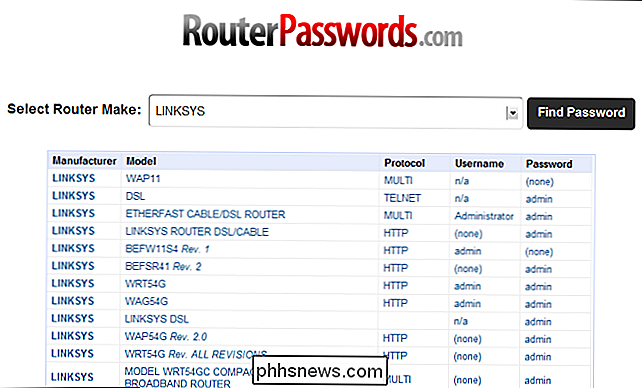
Jei numatytojo maršrutizatoriaus įgaliojimų neužsisėsite, tuomet turėsite iš naujo nustatyti maršrutizatorių, kad jo gamykliniai nustatymai , kad galėtumėte naudoti numatytuosius įgaliojimus.
Iš naujo nustatyti maršrutizatorių į gamyklinius numatytuosius nustatymus
Maršrutizatorius turi mažą paslėptą mygtuką, kurį galite paspausti, kad iš naujo nustatytumėte routerio numatytuosius gamyklos nustatymus. Tai iš naujo nustato bet kokius konfigūracijos pakeitimus, kuriuos atlikote prie maršrutizatoriaus perduodamų uostų, tinklo nustatymai, tėvų kontrolė ir visi pasirinktiniai slaptažodžiai. Po atstatymo galėsite pasiekti maršrutizatorių su numatytuoju vartotojo vardu ir slaptažodžiu, tačiau gali tekti šiek tiek laiko priderinti maršrutizatorių.
Tikslus procesas (ir atstatymo mygtuko vieta) skiriasi nuo maršrutizatoriaus į maršrutizatorių. Norėdami gauti geresnių rezultatų, pasitarkite su maršrutizatoriaus vadovu, norėdami gauti bet kokius konkretaus modelio nurodymus. Tačiau daugumoje maršrutizatorių procesas paprastai būna toks pats.
Pirma, pažvelkite į maršrutizatoriaus nugarą (ar galą). Pamatysite specialų mygtuką, pažymėtą "Reset". Šis mygtukas dažnai yra įspaudžiamoje skylėje, vadinamo "skylmu", todėl negalima jo atsitiktinai paspausti.

Norėdami iš naujo nustatyti maršrutizatorių, turėsite paspausti šį mygtuką (kai maršrutizatorius prijungtas prie maitinimo ) ir laikykite nuspaustą maždaug 10 sekundžių. Po to, kai paleidžiate mygtuką, maršrutizatorius iš naujo nustatys gamyklinius numatytuosius nustatymus ir tada paleisite iš naujo. Jei šis mygtukas yra iškyšulyje, turėsite naudoti lenktą sąvarželį ar kitą ilgą, siauru objektą, kurį norite nuspausti ir palaikyti mygtuką.
Iš naujo nustatę maršrutizatorių, galite prisijungti naudodami numatytąjį vartotojo vardą ir slaptažodį.
Kaip perduoti uostus nežinant slaptažodžio
SUSIJUSIOS: Kaip perkelti maršrutizatoriaus prievadus
Ar norite tiesiog atidaryti maršrutizatoriaus žiniatinklio sąsają ir siųsti uostus serveriui, žaidimui ar kitam tinklo tipui? programa? Jei taip, jums nebūtinai net reikia žinoti slaptažodį. Šis triukas taip pat naudingas, jei naudojate kažkieno tinklą ir neturite prieigos prie slaptažodžio.
Tai veikia, nes daugelis maršrutizatorių palaiko "Universal Plug and Play" (UPnP), kuri leidžia jūsų kompiuteryje programoms "paklausti" maršrutizatorius atidaryti uostus jiems. Jei maršrutizatoriuje įjungtas UPnP, jis automatiškai atidaro uostą.
Jei programa palaiko šią parinktį, ją paprastai rasite jungties nustatymuose šalia uosto konfigūracijos. NAT-PMP, kurį jūs taip pat galite pamatyti, yra panašus būdas automatiškai persiųsti uostus, bet mažiau jų palaiko.
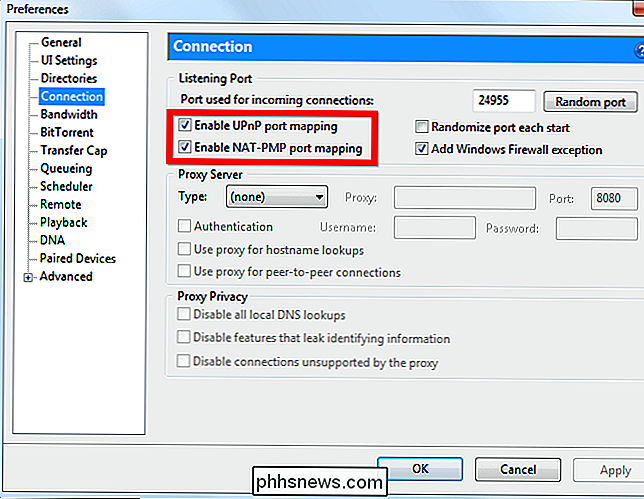
SUSIJUSIOS: Kaip greitai nukreipti maršrutizatorius iš kompiuterio programos
Jei jūs naudokite programą, kuri neapima integruoto UPnP palaikymo, niekada nebijokite. Galite naudoti tokią programą kaip UPnP PortMapper, kad greitai persiųstumėte uostus iš darbalaukio programos. Galite persiųsti bet kuriuos norimus uostus.
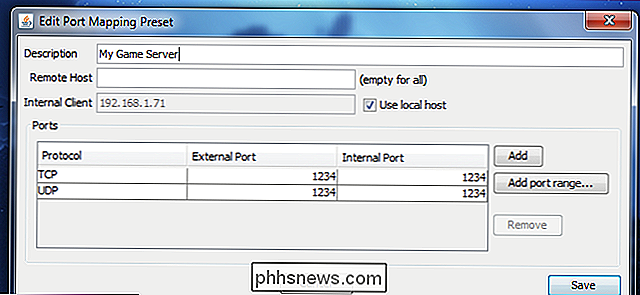
Iš naujo nustatę maršrutizatoriaus nustatymus, galite prisijungti naudodami numatytąjį naudotojo vardą ir slaptažodį ir pakeisti savo slaptažodį iš savo žiniatinklio sąsajos.
Vaizdo įrašų kreditas: tnarik "Flickr", William Kablys "Flickr" ir "DeclanTM" "Flickr"

Nepaisant "Firefox Quantum" sėkmės, Mozilla prarado savo kelią
Mozilla turėjo būti kitokia. Tai pačios prekės ženklai yra ne pelno siekianti organizacija, skirta pagerinti žiniatinklio naudojimą, o tai rūpinasi vartotojų privatumu ir saugumu. Tačiau po šios savaitės aš pradedu stebėtis, ar "Mozilla" iš tikrųjų rūpinasi savo vartotojais, kaip jie reikalauja. "Chrome" tiesiog grįžau į "Firefox Quantum", o šios savaitės " " ponas.

Keturi kūrybos būdai, kuriais galite montuoti savo "Echo Dot"
"Amazon's Echo Dot" yra vienas iš pigiausių būdų, kaip "Alexa" į jūsų namus, bet jei jūs jį sėdite ant galinės stalo be daug SUSIJĘS: Kaip kuo geriau išnaudoti "Amazon Echo" Dėl daugybės trečiųjų šalių aksesuarų gamintojų yra tonų kietų būdų, kuriais galite prijungti "Echo Dot", kad "Alexa" negalėtų jus geriau išgirsti, bet ir išlaikyti jį taip, kad nebūtų užimta vieta jūsų skaitiklyje ar pabaigoje.



